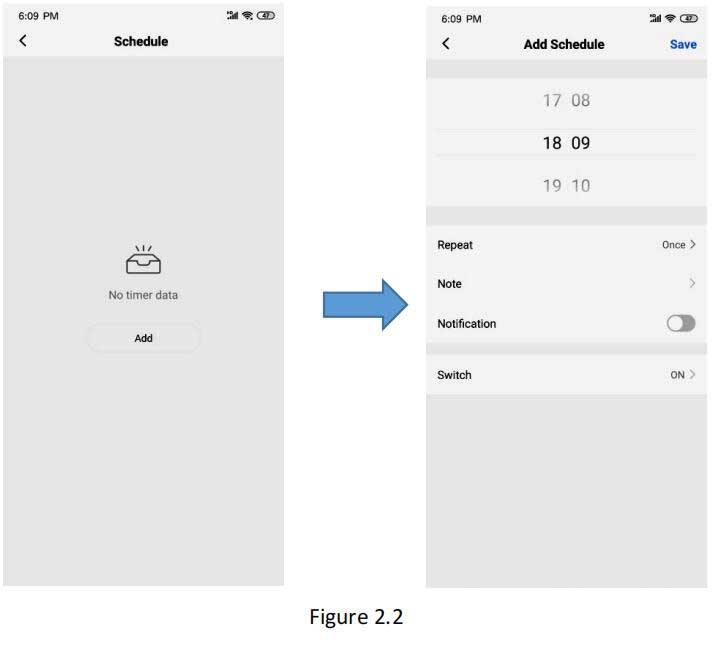· Bereich: 100-277VAC
· Integriert aktive PFC-Funktion.
· Effizienz bis zu 88%
· Dimmen Funktion: Wifi Wireless Dim., Welches kann Controller von Mobile App oder intelligenter Sprecher, wie Google Home oder Amazon Echo
· Adoptieren Tuya Modul, 8k Hz PWM Ausgabe; Minimum Dimmbarkeit ist 1%
· Unterschiedlich Zu ausgewählte Kanäle, 1CH, 2CH, 3CH, 4CH oder 5ch
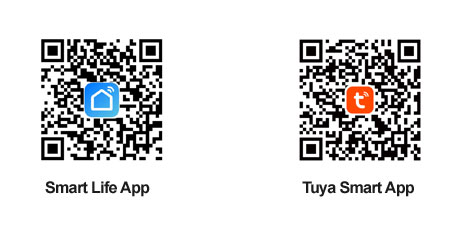
Schritt 2: Nach dem Eintritt in die App registrieren Sie das Konto und Klicken Sie auf "Hinzufügen Gerät " Taste (bitte bestätigen Sie das Signal Art der Router ist 2.4GHz WiFi, um das Gerät hinzuzufügen). (Siehe Abbildung 1.1) | Schritt 3: Geben Sie das Menü Interface ein. (Siehe Abbildung 1.2). |
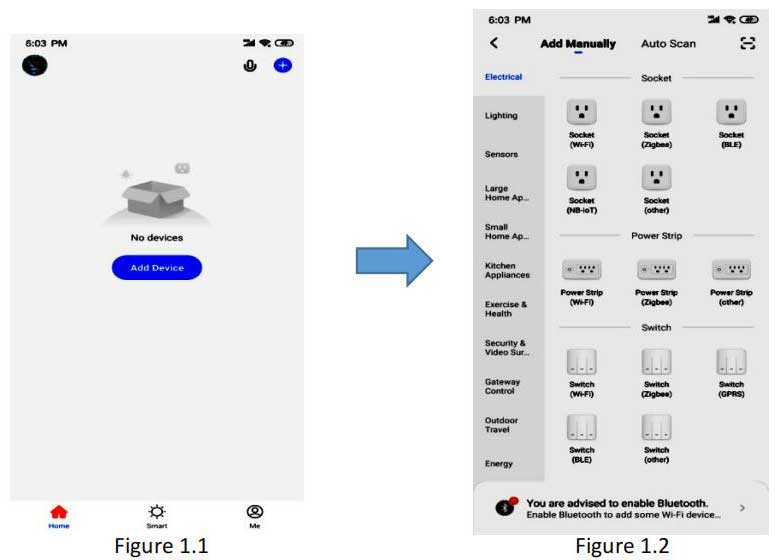 | |
Schritt 4: Nach dem Klicken auf die Option (Beleuchtung) in dem Linke Kategorie Bar, Sie können das Licht finden Quelle,Klicken Sie auf die Schaltfläche "Licht Quelle (Wi-Fi) " auf der Höhe vondiese Gruppe. (Siehe Abbildung 1.3) | Schritt 5: Wählen Sie den 2.4GHz Wi-Fi Netzwerk mit starkem Signal und geben Sie das Passwort ein und klicken Sie auf "Weiter", |
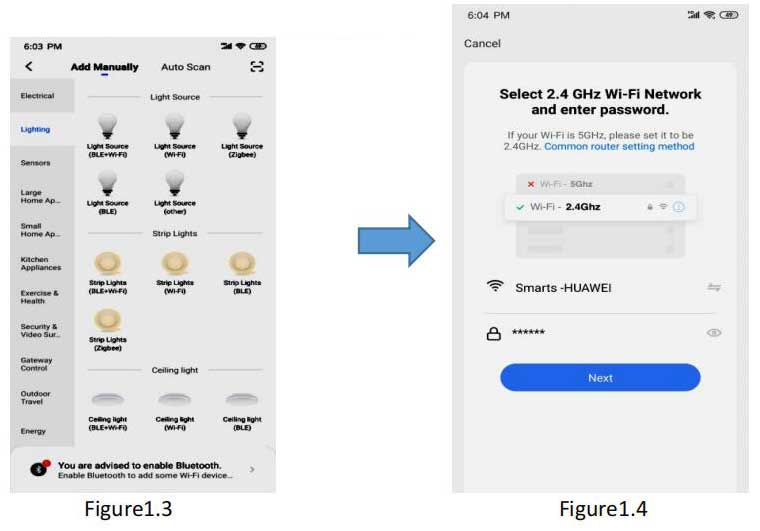 | |
Schritt 6: Gehen Sie zur Seite Einstellungen (Siehe Abbildung 1,5) und folge dem Setup Anforderungen Schritt von Schritt. | Schritt 7: Setzen Sie das Gerät zurück. 1) Stellen Sie zunächst sicher, dass die Eingabe- und Ausgangsanschlüsse gut sind. (Siehe Abbildung 1,6) |
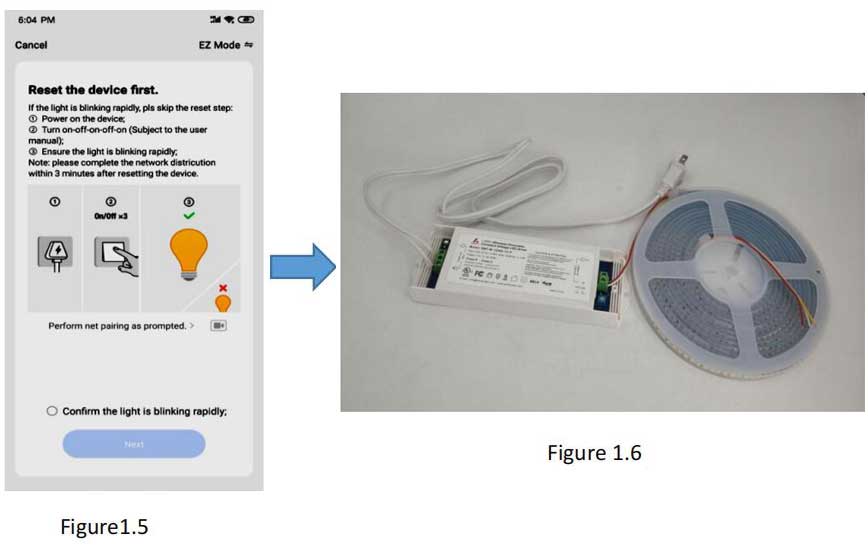 | |
2) Starten Sie den Netzschalter 5 Mal neu (Auf / aus 5 Male) das Gerät zurücksetzen. Nach dem Bestätigen des Lichtblitzens Überprüfen Sie schnell den Botton "Bestätigen Das Licht blinkt schnell " (Siehe Abbildung 1,7). (Tipp: PL. Füllen Sie die Netzwerkverbindung ab Betrieb in 3 Minuten). | 3) Klicken Sie auf das "Weiter" Taste, um das Gerät hinzuzufügen. (Siehe Abbildung 1,8). |
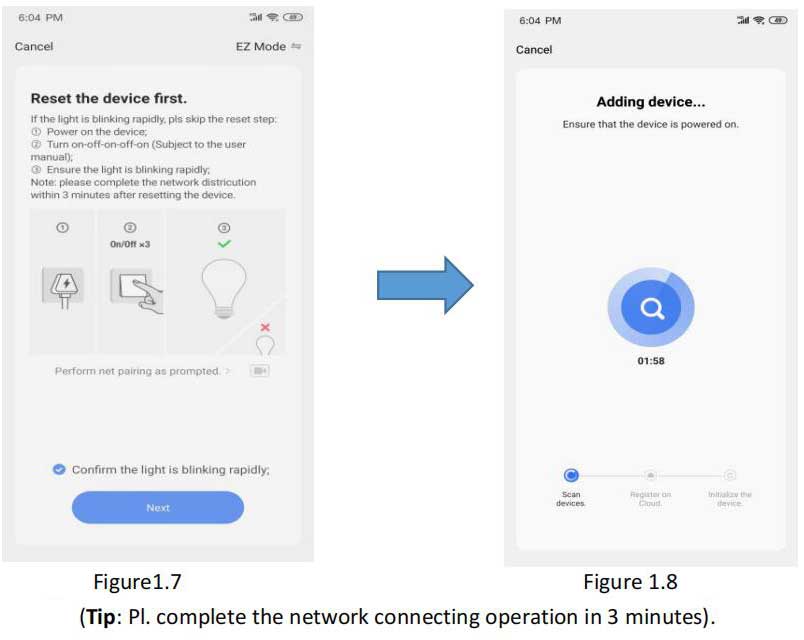 | |
3) Dann können Sie das Gerät erfolgreich hinzugefügt, wie in Abbildung 1,9 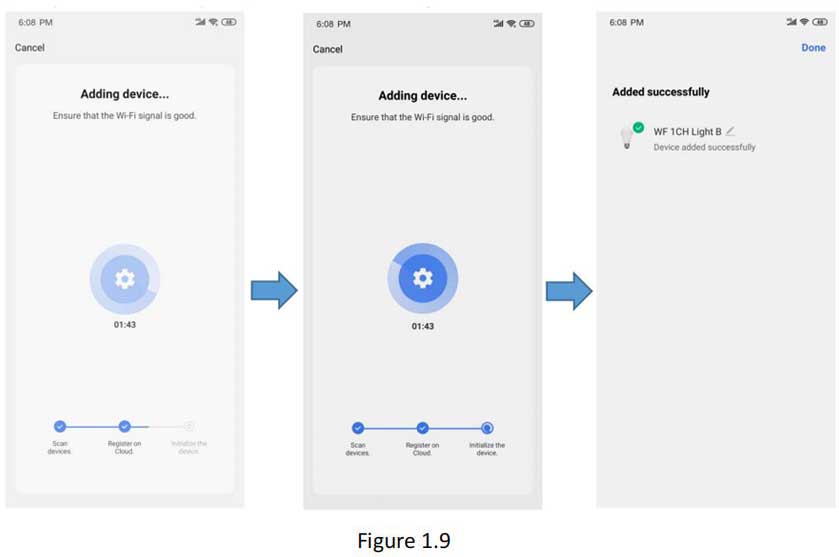 | |
Schritt 7: einrichten Wi-Fi Beleuchtung (1) Klicken Sie auf "Fertig" um das "WF xch Licht b " Plattform, dann klicken Sie auf "White" zur Steuerung der Schnittstelle. Standardmäßig und 0-100% Helligkeit Dimmen und Wechsel Auf / aus das Licht am unten. (siehe Abbildung 2.0), | (2) Klicken Sie auf "Szene" Schnittstelle, Sie können wählen die Beleuchtungseffekte In verschiedenen Szenen, oder Sie können neue Szenen hinzufügen und anpassen Die Beleuchtungseffekte wie Sie Wunsch. (Siehe Abbildung 2,1) |
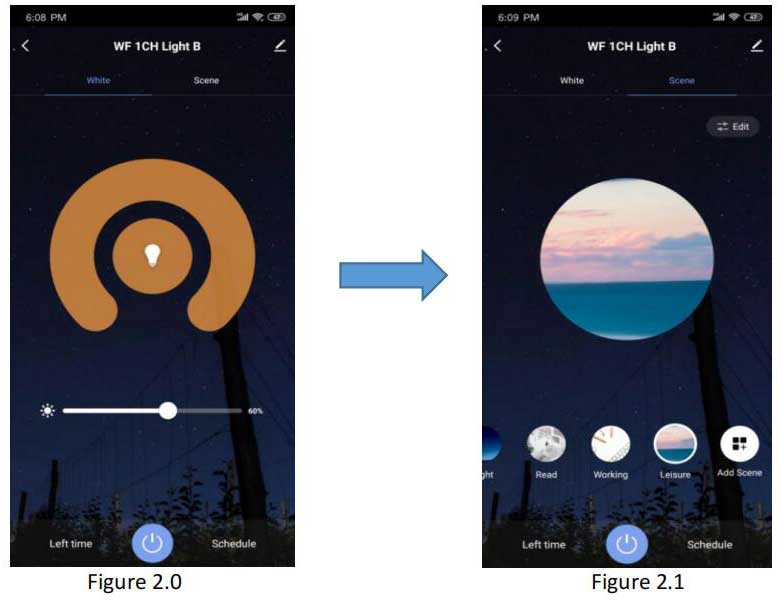 | |
(3) Klicken Sie auf den "Zeitplan" Funktion in der rechten Ecke zu Setupthe Licht auf & in der fixierten Time. (siehe Abbildung 2,2)
| |